

Erstellen Sie einen Replikationstask, der Ihre Sicherungsdaten von einem Recovery Point Server zu einem anderen Recovery Point Server kopiert, um Ihre Daten besser zu schützen. Das Replikationsziel muss ein Datenspeicher auf dem Recovery Point Server sein. Sie können mehrere Replikationstasks erstellen, um mehrere Replikationen durchzuführen.
Gehen Sie wie folgt vor:
Ein neuer Task wird im linken Fensterbereich hinzugefügt.
Der Replikationstask wird hinzugefügt. Sie müssen die Registerkarte "Quelle" im Replikationstask nicht konfigurieren. Sie enthält automatisch das Sicherungsziel des Sicherungstasks.
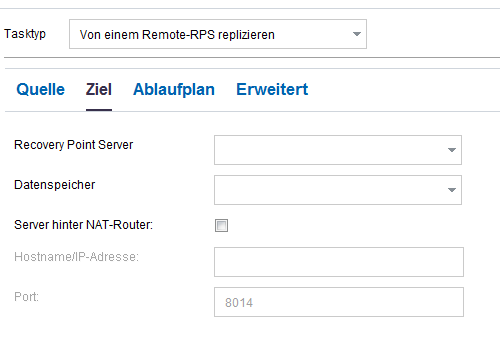
Wählen Sie den Recovery Point Server aus der Liste aus.
Wählen Sie den Datenspeicher aus der Liste aus.
Geben Sie die Zeit nach dem Fehlschlagen des Replikationsjobs (in Minuten) an, nach deren Ablauf der Job neu gestartet werden soll. Wenn Sie beispielsweise 10 Minuten angeben, wird der Replikationsjob 10 Minuten, nachdem er fehlgeschlagen ist, neu gestartet.
Beschränkung: 1 bis 60
Geben Sie an, wie oft der Replikationsjob bei einem Fehlschlag neu gestartet werden soll. Der Replikationsjob wird so oft ausgeführt, bis der Job erfolgreich ist oder die Beschränkung erreicht ist.
Beschränkung: 1 bis 99
Hinweis: Das Kontingent der Replikationsdrosselung wird durchschnittlich von allen Replikationsjobs, die aus allen Knoten eines aktuellen Planes gestartet wurden, gemeinsam genutzt.
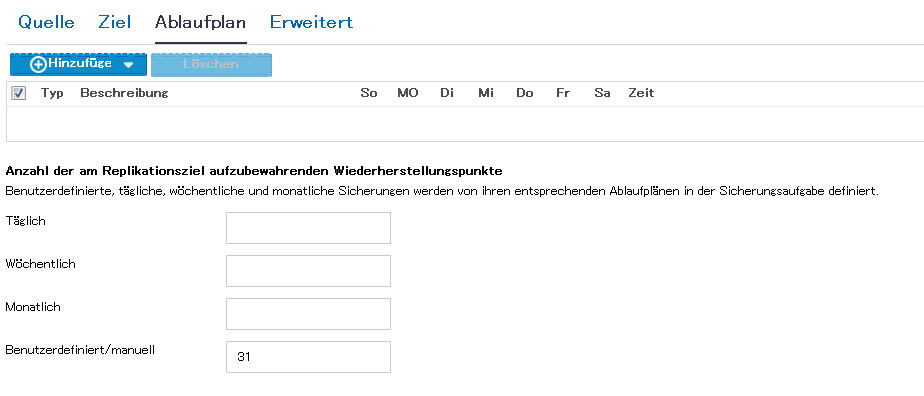
Wenn Sie einen Task hinzugefügt haben, können Sie einen weiteren Replikationstask erstellen, um Replikationen auf mehreren Ebenen auszuführen. Sie können mehrere Replikationstasks zum Plan hinzufügen.
Wenn Sie die Änderungen speichern, wird der Plan gespeichert, und der Replikationstask wird am Replikationsziel bereitgestellt.
Der Replikationstask wurde erstellt.
Sie haben einen Replikationsplan erfolgreich erstellt und automatisch bereitgestellt.
|
Copyright © 2015 Arcserve.
Alle Rechte vorbehalten.
|
|